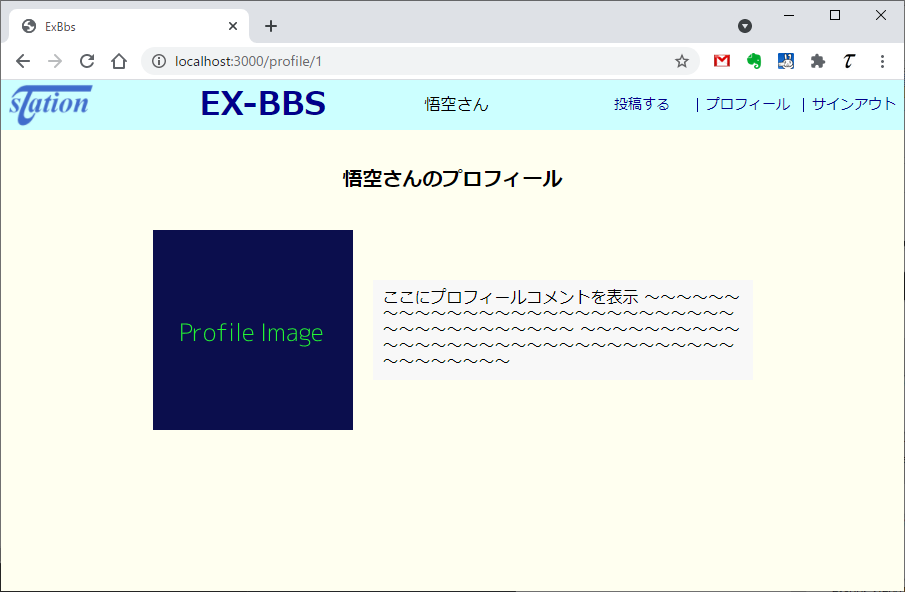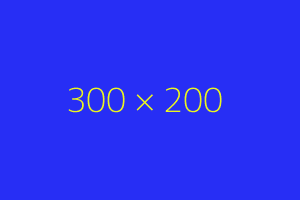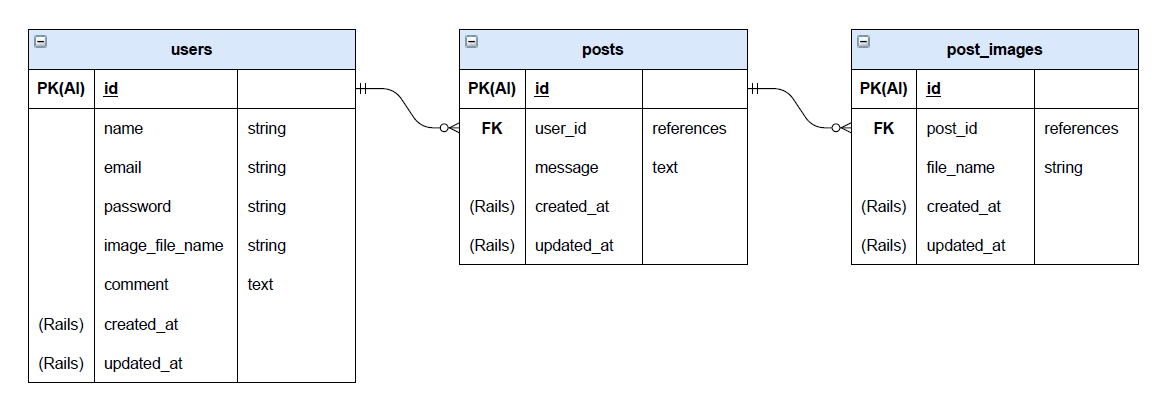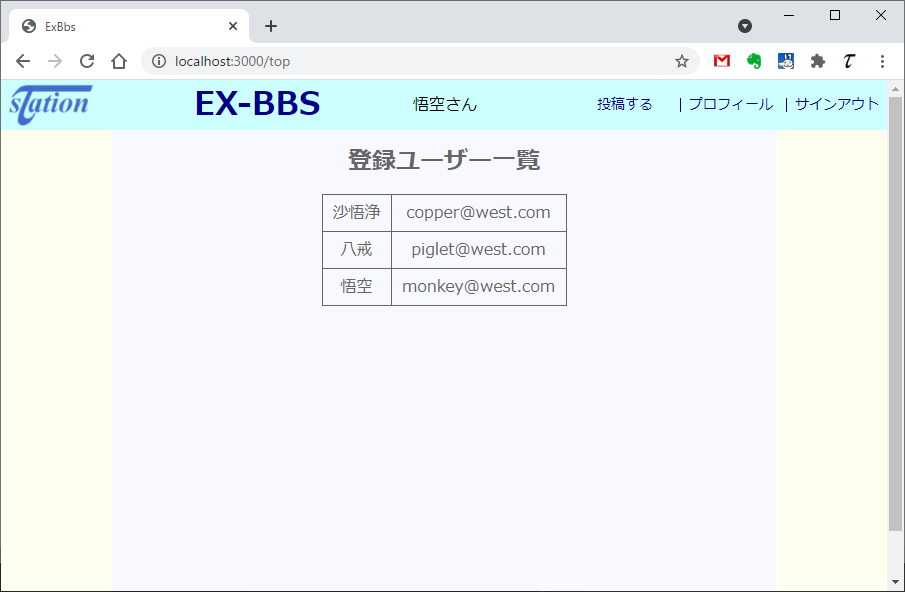概要
これまでメニューには「投稿」や「サインアウト」といった文字列を表示していたが、ここでこれらをアイコンに変更する。
アイコンはCDNで提供されるものもあり、ここではFont Awesomeを利用する。
読み込みスクリプトの記述
ヘッダーメニューの共通レイアウト、application.html.erbのheadセクションに、Font Awesomeのアイコンを使うためのJavaScriptを読み込むタグを記述する。
app/views/layouts/application.html.erb
|
1 2 3 4 5 6 7 8 9 10 11 12 13 14 15 |
<!DOCTYPE html> <html> <head> <title>ExBbs</title> <%= csrf_meta_tags %> <%= stylesheet_link_tag 'application', media: 'all', 'data-turbolinks-track': 'reload' %> <%= javascript_include_tag 'application', 'data-turbolinks-track': 'reload' %> <!-- Font Awesomeを使うためのスクリプト --> <script src="https://kit.fontawesome.com/08c0548ff0.js" crossorigin="anonymous"></script> </head> ..... </html> |
アイコンタグの記述
Font Awesomeのアイコンは、iタグのクラスでアイコンの種類を指定して表示させる。アイコンごとのクラス表現を含むタグは、サイトでアイコンを選択するとコピーできる。
|
1 |
<i class="fas fa-home"></i> |
また、Railsのlink_toヘルパーでアイコンをクリックしたときのリンク先を指定する場合、以下の様にdoブロックで囲む。
|
1 2 3 |
<%= link_to(top_path) do %> <i class="fas fa-home"></i> <% end %> |
また、ここでは以下の2つを追加している。
- アイコンのスタイルを設定するクラスを追加
- マウスオーバー時に表示される
titleを追加
|
1 |
<i class="fas fa-home icon" title="トップページ"></i> |
こうしてヘッダーメニューを変更したのが以下の内容。
|
1 2 3 4 5 6 7 8 9 10 11 12 13 14 15 16 17 18 19 20 21 22 23 24 25 26 27 28 29 30 31 32 33 34 35 36 37 38 39 40 41 42 43 |
<!DOCTYPE html> <html> ..... <body> <header> <%= link_to(top_path) do %> <div class="header_logo"></div> <% end %> <h1>EX-BBS</h1> <p><%= user_in_session.name %>さん</p> <ul class="header_menu"> <!-- トップページへのリンク --> <li> <%= link_to(top_path) do %> <i class="fas fa-home icon" title="トップページ"></i> <% end %> </li> <!-- 投稿ページへのリンク --> <li> <%= link_to("#") do %> <i class="fas fa-arrow-circle-up icon" title="記事投稿"></i> <% end %> </li> <!-- プロフィールページへのリンク --> <li> <%= link_to(profile_path(user_in_session)) do %> <i class="fas fa-user-alt icon" title="プロフィール"></i> <% end %> </li> <!-- サインアウト --> <li> <%= link_to(sign_out_path) do %> <i class="fa fa-sign-out-alt icon" title="サインアウト"></i> <% end %> </li> </ul> </header> <%= yield %> </body> </html> |
スタイルの設定
アイコンタグのクラスにスタイルを適用するため、SCSSファイルを編集する。
アイコンの間に線を引くための&+liブロックを削除し、.iconブロックを追加してサイズ色を設定している。
app/assets/stylesheets/header.css
|
1 2 3 4 5 6 7 8 9 10 11 12 13 14 15 16 17 18 19 20 21 22 23 24 |
.header_menu { display: flex; list-style: none; & li { display: flex; align-items: center; justify-content: center; margin: 10px 0px 10px 5px; width: 50px;//100px; font-size: 14px; color: var(--title-color); & a { text-decoration: none; color: var(--title-color); } .icon { font-size: 30px; color: #0af; } } } |
![]()